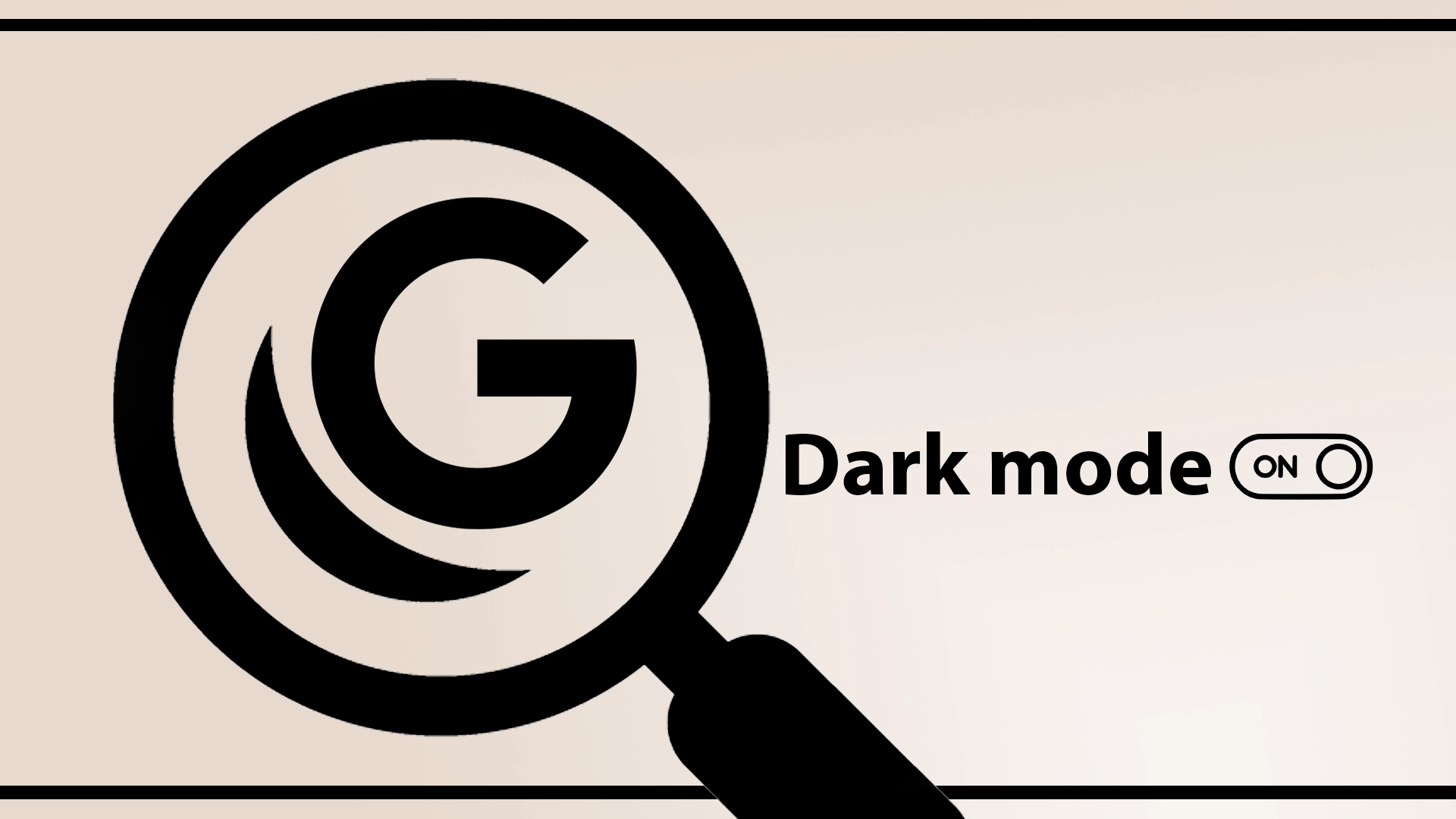La modalità oscura è emersa come una funzionalità popolare, fornendo agli utenti un’alternativa visivamente accattivante alla tradizionale interfaccia luminosa. Riconoscendo questa tendenza, Ricerca Google offre ora la possibilità di abilitare la modalità oscura, consentendo agli utenti di personalizzare la propria esperienza di navigazione.
Come attivare la modalità oscura della ricerca Google: una guida rapida e completa
Di seguito sono riportati i modi per passare la Ricerca Google alla modalità oscura su diverse piattaforme.
Sul desktop (browser Web)
Metodo 1: tramite le impostazioni dell’account Google
- Accedi all’account Google : assicurati di aver effettuato l’accesso al tuo account Google.
- Visita Impostazioni di ricerca : fai clic su “Impostazioni” nella parte inferiore della home page di Ricerca Google.
- Cerca “Aspetto” : qui troverai le impostazioni dell’aspetto.
- Scegli “Tema scuro” : selezionalo e l’impostazione verrà applicata automaticamente.
Metodo 2: modalità oscura basata su browser
Alcuni browser web dispongono di una modalità oscura incorporata che fa apparire scura la Ricerca Google. Per abilitarlo, vai alle impostazioni del tuo browser e cerca un’opzione per la modalità oscura o notturna. Abilitandola, la maggior parte dei siti Web, inclusa Ricerca Google, passerà alla modalità oscura.
Su dispositivi Android
Metodo 1: impostazioni dell’app Google
- Apri l’app Google : assicurati che sia aggiornata alla versione più recente.
- Vai su “Altro”, situato nell’angolo in basso a destra.
- Seleziona “Impostazioni” : si aprirà il menu delle impostazioni.
- Vai su “Generale” : qui troverai varie impostazioni.
- Trova “Tema” : e scegli “Scuro”.
Metodo 2: modalità oscura a livello di sistema
Se il tuo dispositivo Android esegue Android 10 o versioni successive, l’attivazione della modalità oscura a livello di sistema passerà anche la Ricerca Google alla modalità oscura.
- Apri “Impostazioni” : sul tuo telefono Android.
- Vai su “Display” : dove puoi regolare le impostazioni dello schermo.
- Abilita “Tema scuro” : applicherà la modalità oscura a tutte le app e ai servizi che la supportano, inclusa Ricerca Google.
Su dispositivi iOS
Metodo 1: impostazioni dell’app Google
- Apri l’app Google : assicurati che sia aggiornata.
- Fai clic sulla tua immagine del profilo , situata nell’angolo in alto a destra.
- Selezionare ‘Impostazioni’ : per accedere al menu delle impostazioni.
- Cerca “Tema” e scegli l’opzione “Scuro”.
Metodo 2: modalità oscura a livello di sistema
Proprio come su Android, anche iOS ha un’impostazione della modalità oscura a livello di sistema.
- Vai su “Impostazioni” : sul tuo dispositivo iOS.
- Vai a “Display e luminosità” : dove puoi trovare le impostazioni dello schermo.
- Scegli “Scuro” : in questo modo tutte le app e i siti Web compatibili, inclusa Ricerca Google, passeranno alla modalità oscura.
Guida rapida: abilitazione della modalità oscura di Ricerca Google tramite flag
Se ti piace armeggiare con le impostazioni avanzate, potresti essere interessato ad abilitare la modalità oscura di Ricerca Google tramite i flag del browser. Questo metodo di solito funziona con browser come Google Chrome e Microsoft Edge, basati sul motore Chromium. Ecco una guida rapida su come farlo:
Passaggi per Google Chrome o Microsoft Edge
- Apri browser : avvia Google Chrome o Microsoft Edge sul tuo computer.
- Accedi alla pagina Flags : digita chrome://flags nella barra degli indirizzi e premi Invio. Questo ti porterà alla pagina delle funzionalità sperimentali.
- Cerca modalità oscura : nella barra di ricerca nella parte superiore della pagina dei flag, digita “modalità oscura” per trovare rapidamente le impostazioni dei flag pertinenti.
- Abilita flag modalità oscura : vedrai un’opzione come “Forza modalità oscura per contenuti Web” o simile. Fai clic sul menu a discesa accanto e seleziona “Abilitato”.
- Riavvia il browser : dopo aver abilitato il flag, ti verrà richiesto di riavviare il browser. Fare clic sul pulsante “Riavvia” per salvare le modifiche e riavviare il browser.
- Controlla Ricerca Google : apri Ricerca Google per vedere se è stata applicata la modalità oscura.
È necessario considerare alcune sfumature quando si utilizza questo metodo.
- Questa impostazione di contrassegno in genere non influisce solo sulla Ricerca Google; può anche oscurare molti altri siti web.
- I flag del browser sono funzionalità sperimentali che possono essere instabili o rimosse negli aggiornamenti futuri.
- Se non vedi le modifiche desiderate, prova a svuotare la cache del browser o a riavviare il computer.
Abilitare la modalità oscura tramite i flag del browser è un approccio più tecnico ma offre un modo rapido per applicare un tema scuro su più siti Web, non solo su Ricerca Google. Quindi, se ti senti a tuo agio nell’immergerti nelle impostazioni avanzate, vale la pena provare questo metodo.
Andrò ora più nel dettaglio su come cambiare la modalità oscura di Google, utilizzando delle immagini per comprendere meglio i passaggi.
Come abilitare la modalità oscura nella Ricerca Google sul desktop
La Ricerca Google fornisce un modo semplice per abilitare la modalità oscura su un desktop, creando un’esperienza di navigazione più confortevole. Gli utenti possono passare a un’interfaccia più scura che riduce l’affaticamento degli occhi e migliora l’attrattiva visiva seguendo alcuni semplici passaggi.
- Apri il tuo browser web preferito e accedi al sito web di Ricerca Google.
- Individua il pulsante “Impostazioni” nell’angolo in basso a destra dello schermo e fai clic su di esso.
- Dal menu a discesa, seleziona “Impostazioni di ricerca”.
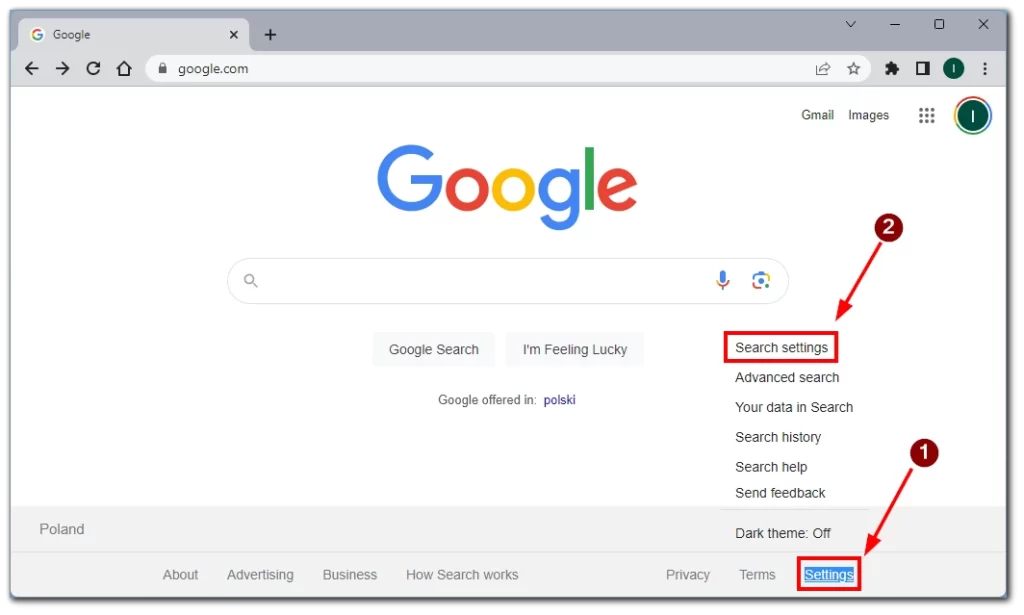
- Nella sezione Aspetto, trova l’opzione “Aspetto” .
- Abilita la modalità oscura attivando l’ interruttore accanto a “Tema scuro”.
- Salva le modifiche facendo clic sul pulsante “Salva” nella parte inferiore della pagina.
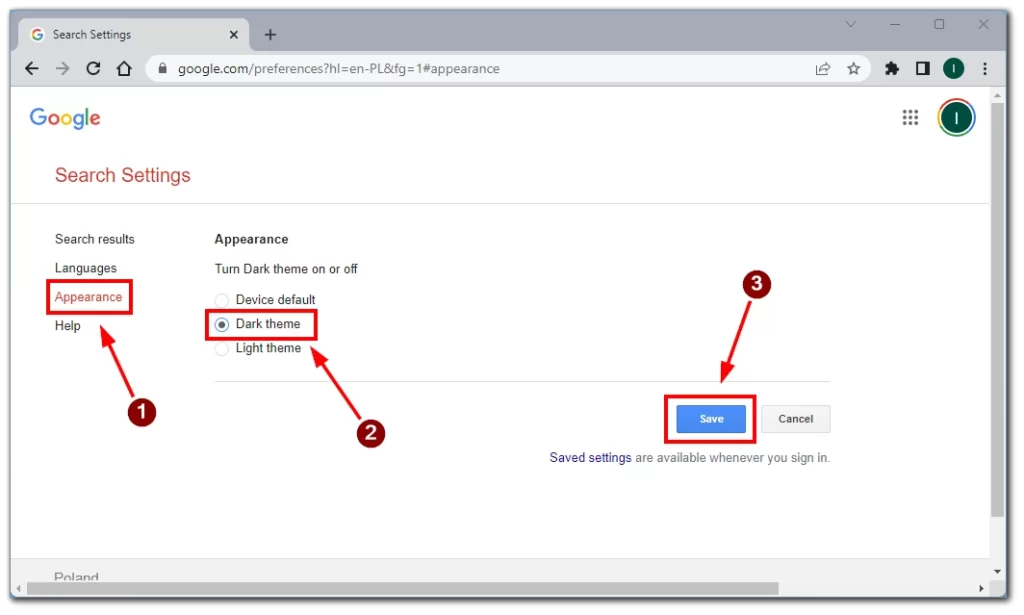
Abilitando la modalità oscura sulla versione desktop di Ricerca Google, gli utenti possono godere di un’esperienza di navigazione visivamente piacevole che riduce l’affaticamento degli occhi e offre una migliore leggibilità. I semplici passaggi sopra descritti semplificano il passaggio alla modalità oscura e la personalizzazione dell’interfaccia di Ricerca Google.
Come abilitare la modalità oscura nella Ricerca Google utilizzando i flag su Google Chrome
Gli utenti di Google Chrome hanno la flessibilità di personalizzare la propria esperienza di navigazione abilitando la modalità oscura nella Ricerca Google utilizzando i flag. Questo metodo consente una maggiore personalizzazione e controllo, fornendo agli utenti un’interfaccia unica e visivamente accattivante.
- Avvia Google Chrome sul tuo computer desktop.
- Digita “chrome://flags” nella barra degli indirizzi e premi Invio.
- Utilizza la barra di ricerca nella pagina delle bandiere per trovare “Modalità oscura automatica per contenuti Web”.
- Individua il flag, fai clic sul menu a discesa e seleziona “Abilitato”.
- Riavvia Google Chrome facendo clic sul pulsante “Riavvia” nella parte inferiore della pagina.
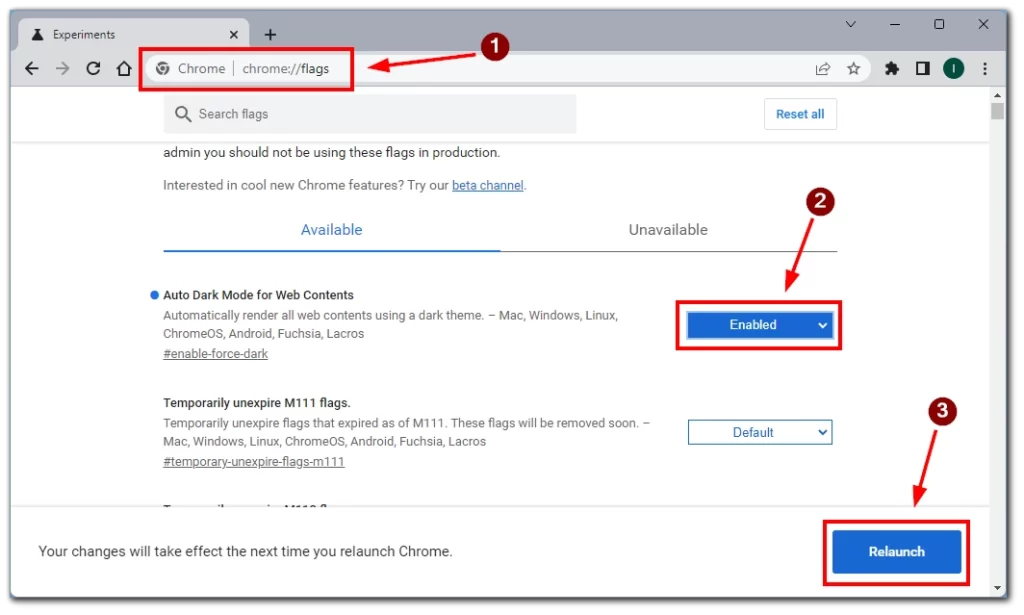
- Apri Ricerca Google e sperimenta la navigazione in modalità oscura.
Sfruttando la funzione flag in Google Chrome, gli utenti possono sbloccare ulteriori opzioni di personalizzazione, inclusa l’attivazione della modalità oscura nella Ricerca Google. Questo metodo consente agli utenti di creare un ambiente di navigazione personalizzato che si allinea alle loro preferenze e migliora la loro esperienza online.
Cosa fare per attivare la modalità in Ricerca Google sul cellulare
Gli utenti Android o iOS possono anche godere dei vantaggi della modalità oscura nella Ricerca Google, migliorando la loro esperienza di navigazione con un’interfaccia visivamente gradevole. Seguendo questi passaggi, puoi facilmente abilitare la modalità oscura sul tuo smartphone o tablet.
- Vai alla pagina web di ricerca di Google su qualsiasi browser.
- Tocca il pulsante con tre punti nella parte in alto a sinistra della pagina.
- Scegli “Tema scuro” dal menu per cambiare l’aspetto al tema scuro.
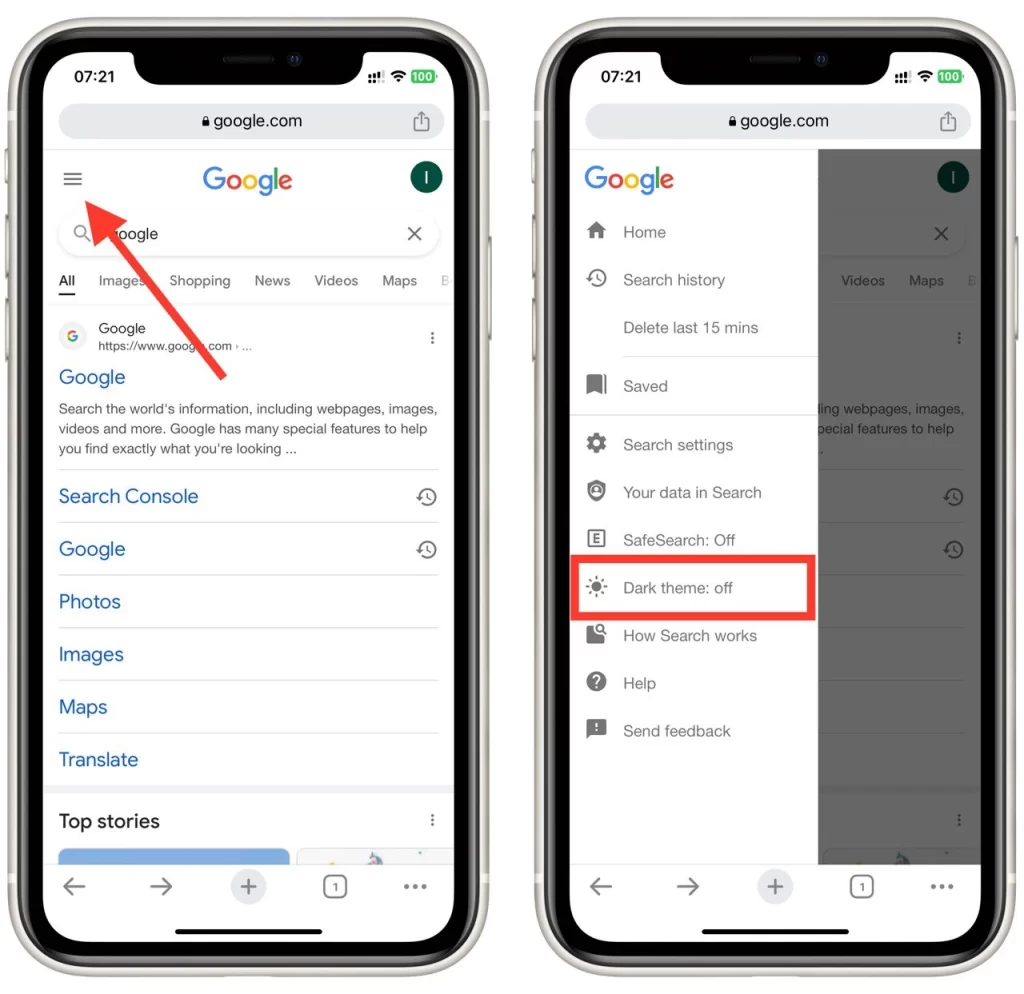
- Esci dalle impostazioni e l’app Ricerca Google ora sarà oscurata.
L’attivazione della modalità oscura nella Ricerca Google sul tuo dispositivo mobile ti consente di sperimentare un’interfaccia visivamente accattivante che riduce l’affaticamento della vista e migliora la leggibilità. Seguendo i passaggi forniti, gli utenti iOS possono personalizzare la propria esperienza di navigazione e godere dei vantaggi della modalità oscura su Ricerca Google.
Perché dovresti abilitare la modalità oscura nella Ricerca Google
La modalità oscura ha guadagnato un’enorme popolarità di recente, con varie piattaforme digitali che hanno adottato questa funzionalità. Ricerca Google, uno dei motori di ricerca più utilizzati, ora consente agli utenti di abilitare la modalità oscura. Esaminiamo i motivi dettagliati per cui dovresti prendere in considerazione l’attivazione della modalità oscura nella Ricerca Google, evidenziandone i vantaggi per la tua esperienza di navigazione.
Affaticamento degli occhi ridotto
Uno dei motivi principali per abilitare la modalità oscura nella Ricerca Google è la sua capacità di ridurre l’affaticamento degli occhi. La tradizionale interfaccia luminosa dei motori di ricerca può essere dura per gli occhi, soprattutto quando si naviga per periodi prolungati o in ambienti scarsamente illuminati. Con la sua combinazione di colori più scuri, la modalità oscura crea un’esperienza visiva più confortevole riducendo il contrasto tra lo schermo e l’ambiente circostante. Questa riduzione, al contrario, aiuta ad alleviare l’affaticamento e lo sforzo degli occhi, consentendoti di navigare per periodi più lunghi senza disagio.
Messa a fuoco migliorata
L’interfaccia in modalità oscura discreta e meno distraente visiva nella Ricerca Google migliora la tua concentrazione sui contenuti che stai cercando. Riducendo al minimo i colori brillanti e riducendo il disordine visivo, la modalità oscura crea un ambiente di navigazione più coinvolgente. Ciò può essere particolarmente utile quando conduci ricerche, leggi articoli o studi online, poiché aiuta a eliminare le distrazioni inutili e ti consente di concentrarti meglio sulle informazioni che stai cercando.
Durata prolungata della batteria (tutti i dispositivi dotati di batterie)
L’attivazione della modalità oscura nella Ricerca Google può aiutare a preservare la durata della batteria per gli utenti con dispositivi con schermi OLED o AMOLED. A differenza dei tradizionali schermi LCD, i display OLED e AMOLED non utilizzano la retroilluminazione per illuminare i pixel. Invece, ogni pixel emette la propria luce. In modalità oscura, dove sono illuminati meno pixel, queste tecnologie di visualizzazione consumano meno energia, con conseguente miglioramento dell’efficienza della batteria. Riducendo il numero di pixel accesi durante l’utilizzo di Ricerca Google, la modalità oscura può contribuire a prolungare la durata della batteria del dispositivo, consentendoti di navigare più a lungo senza ricaricare.
Esteticamente piacevole:
Oltre ai vantaggi funzionali, la modalità oscura nella Ricerca Google offre un’interfaccia esteticamente gradevole che molti utenti trovano visivamente accattivante. La tavolozza dei colori più scuri conferisce al motore di ricerca un aspetto elegante e moderno, rendendolo visivamente distinto e diverso dalla modalità luminosa standard. Questa opzione di personalizzazione ti consente di personalizzare la tua esperienza di navigazione e allinearla alle tue preferenze, rendendo più piacevole il tempo trascorso su Ricerca Google.